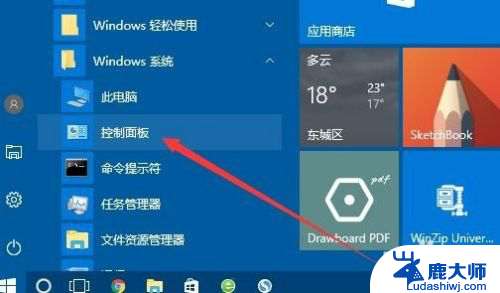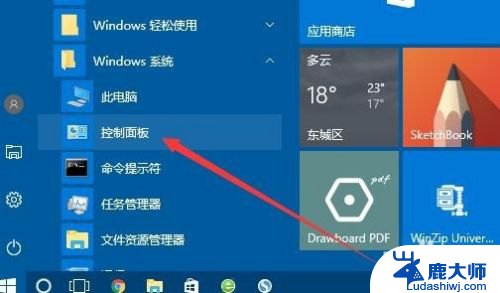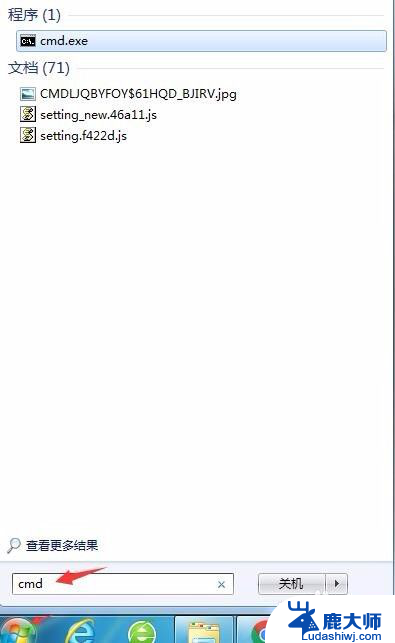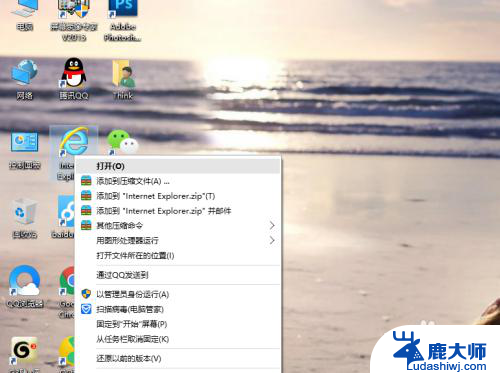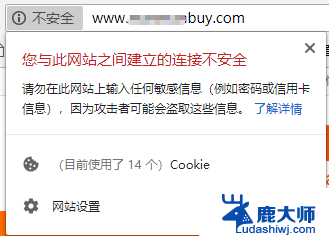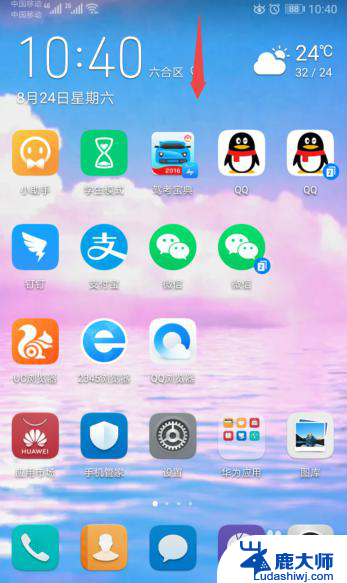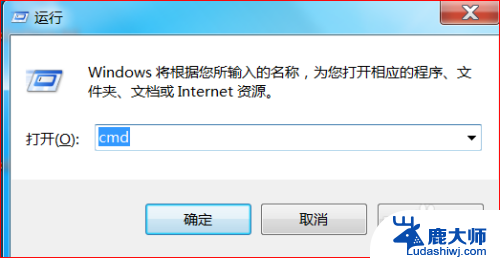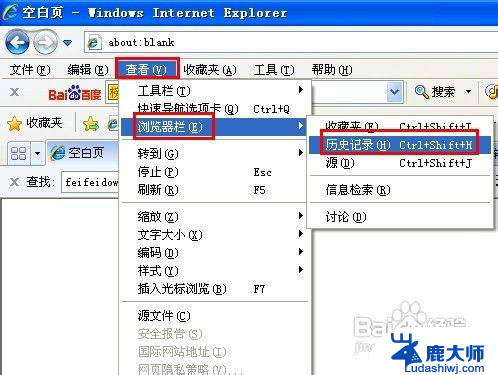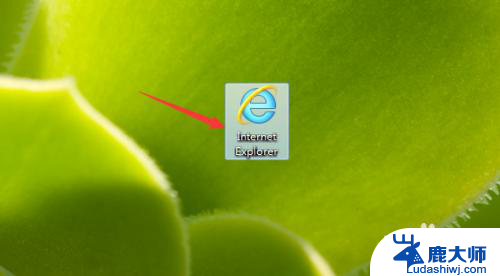浏览器显示网页无法访问怎么办 IE浏览器无法显示此页怎么解决
当我们尝试访问网页时,有时会遇到浏览器显示网页无法访问的情况,尤其是在使用IE浏览器时更易发生,这种问题可能是由于网络连接问题、网站服务器故障或浏览器设置等原因引起的。针对IE浏览器无法显示页面的情况,我们可以尝试清除浏览器缓存、重启浏览器或检查网络设置等方法来解决。希望这些方法能够帮助您解决浏览器显示网页无法访问的问题。
具体步骤:
1.打开IE浏览器,在右上角有一个齿轮状的工具菜单按钮。点击打开,然后在弹出的菜单栏中单击“Internet选项”菜单。如图
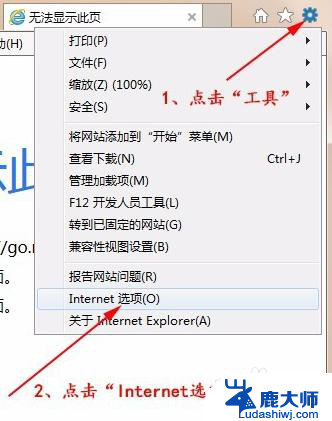
2.然后会弹出一个对话框,在对话框上方的选项中点击“高级”选项。(如图所示)。
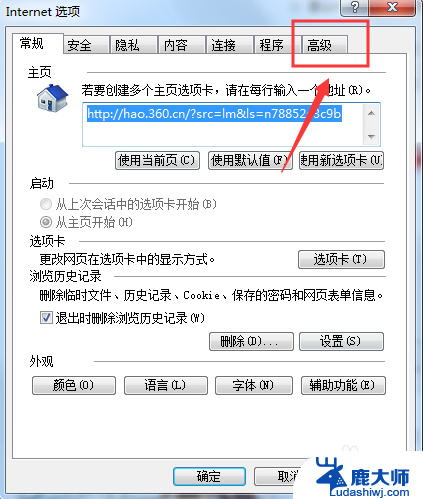
3.在高级选项里边,要点击“重置”按钮(如图1)。将对浏览器进行重置,在新弹出的重置窗口,点击重置(如图2)。
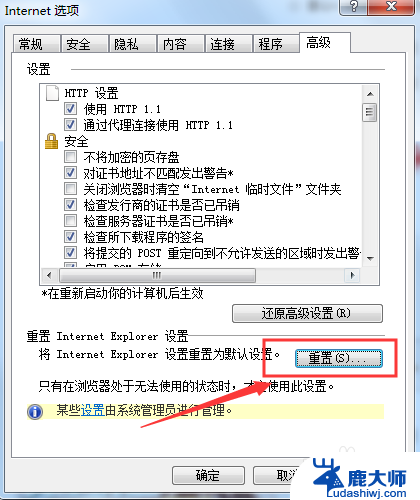
4.点击重置之后,会有几秒钟的自动重置过程。结束后点击“关闭”就可以了(如图)。然后重新打开浏览器或者刷新网页,就可以正常浏览了。
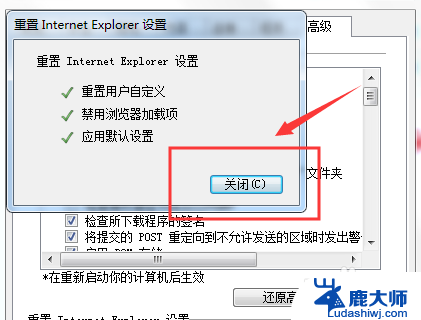
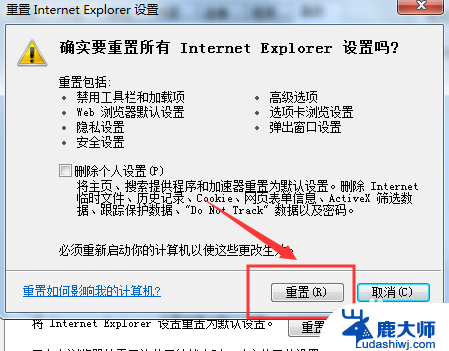
5.总结:
1,在工具中打开“Internet选项”。
2,重置浏览器。
重新打开或者刷新网页,就可以了。
以上就是浏览器无法访问网页的解决方法,如果有需要的用户可以按照以上步骤进行操作,希望对大家有所帮助。